Създавайте и редактирайте персонализирани величини и показатели. Персонализирани дефиниции (специални параметри и индикатори) Намерете блока "Персонализирани дефиниции".
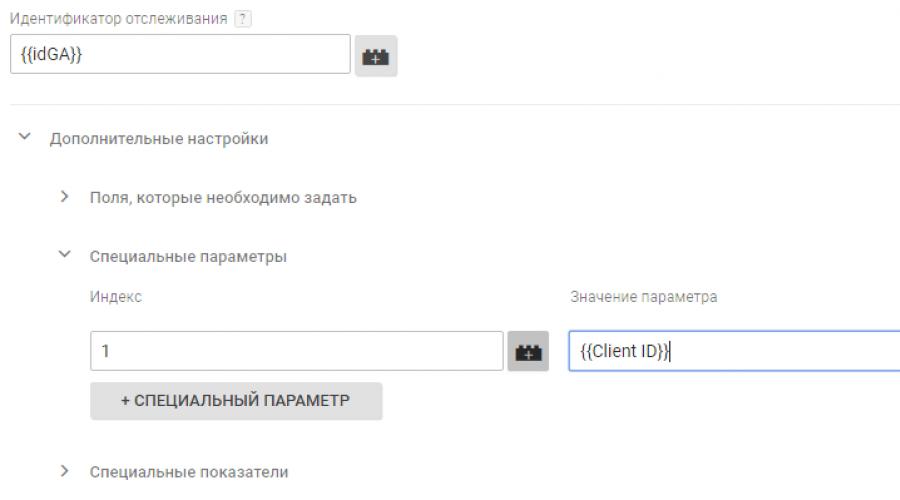
Прочетете също
Персонализираните величини и показатели се използват почти по същия начин като тези по подразбиране, но се различават по това, че ги създавате сами. С помощта на персонализирани величини и показатели можете да събирате данни, които не се проследяват Google Analyticsавтоматично.
Персонализирани величини и показатели могат да се създават и променят на ниво ресурс V Google акаунтАнализ, ако имате разрешение да ги промените.
Създаването на персонализирана величина или мярка е процес в две стъпки. Първо създайте персонализирана величина или показател за вашия ресурс. След това променете кода за проследяване. Следвайте стъпките по-долу в ред.
СъдържаниеКак да създадете персонализирани опции
- Отворете раздела Администратор и отидете до желания ресурс.
- В колона Ресурсщракнете Специални дефиниции > Специални параметри.
- Щракнете върху бутона + Специален параметър.
- Посочете го Име.
Изберете описателно име, за да не объркате новия елемент с други измерения и показатели. - Попълнете полето Обхват.
Наличните опции са: „Посещение“, „Сесия“, „Потребител“, Продукт. За повече информация относно обхвата и как да използвате персонализирани параметри вижте ръководството за програмисти. - Квадратче за отметка Активенза да започнете да събирате данни и да добавяте параметъра към отчетите. Ако не искате да активирате създадената настройка, премахнете отметката от това квадратче.
- Щракнете върху бутона Създавайте.
Как да създадете персонализирани мерки
- Отворете раздела Администратор и отидете до желания ресурс.
- В колона Ресурсщракнете Специални дефиниции > Специални индикатори.
- Щракнете върху бутона + Специален индикатор.
- Посочете Име.
Препоръчваме да изберете уникално и описателно име, с което е лесно да се работи. - падащо меню Тип форматиранеизберете опцията, от която се нуждаете: Цяло число, Валутаили време.
Цяло число може да бъде всичко. Валутата съответства на посочената в настройките на изгледа (щатски долар, йена и др.), а сумата е посочена като десетична дроб. Времето е в секунди, но в отчетите се показва във формат чч:мм:сс. - Квадратче за отметка Активенза да започнете да събирате данни и да добавите показателя към отчетите. Премахнете отметката от квадратчето, ако мярката, която създавате, трябва да остане неактивна.
- Щракнете върху бутона Създавайте.
Промяна на проследяващия код
След създаване на персонализирана величина или показател за ресурс трябва също да промените кода за проследяване. Това трябва да се направи от квалифициран разработчик. Инструкциите могат да бъдат намерени в съответното ръководство за програмисти.
Как да включите потребителски данни в отчетите
Изисквания
Персонализираните величини и показатели са налични само в собствености, които използват Universal Analytics или имат поне един изглед на приложение. Персонализираните величини и показатели се поддържат в SDK на Анализ за Android и версии на iOS 2.x и по-нови, както и в библиотеката analytics.js и в платформата Measurement Protocol.
За да използвате персонализирани величини и показатели, трябва да настроите акаунт в Google Анализ и код за проследяване.
Ограничения
Всеки ресурс има 20 индекса за персонализирани измерения и още 20 за показатели. За акаунти в Analytics Premium тези ограничения са увеличени до 200 всеки.
Не можете да изтриете персонализирана настройка, но можете да я изключите. Не се препоръчва повторно използване на персонализирани параметри. След промяна на името, обхвата и стойността на персонализиран параметър отчетът може да завърши като Стара версия, и нови. В резултат на това данните ще бъдат неточни и ще бъде невъзможно да се филтрират.
Работа с персонализирани величини и показатели
Настройка
Първата стъпка е да дефинирате стойностите за персонализирани величини и показатели в ресурса на Google Анализ. Всеки ресурс може да има до 20 специални параметъра и същия брой специални индикатори.
Трябва да укажете името и други свойства на персонализираното измерение или мярка с определен брой. За специални параметри се правят следните настройки:
Следните настройки се правят за специални ключови фигури:
- Име– под това име ще се появи специалният индикатор в отчетите.
- Тип– определя как стойността на персонализираната мярка ще се показва в отчетите.
- Минимална/Максимална стойност– минималните и максималните стойности, които ще бъдат обработени и отчетени.
- Активен– показва дали стойността на потребителската ключова цифра ще бъде обработена. Неактивните потребителски ключови цифри ще се показват в отчетите, но техните стойности няма да бъдат обработени.
Можете да създавате персонализирани величини и показатели в интерфейса на Google Анализ.
Не променяйте имената и обхвата на персонализирани величини и показатели, освен ако не е абсолютно необходимо. .
Събиране на данни
Стойностите на персонализираната величина и показател се предават на Google Анализ като двойки число-стойност. Това използва числото, което сте задали за персонализираната величина или показател по време на .
За разлика от други данни, персонализираните величини и показатели се предават на Анализ заедно с други посещения (показвания на страници, събития, транзакции). Следователно техните стойности трябва да бъдат зададени преди извикване на проследяващия код.
Например кодът, който задава стойността на специален параметър, може да изглежда така:
Ga("създаване", "UA-XXXX-Y", "автоматично"); // Изберете стойност за специален параметър с индекс 1. ga("set", "cd1", "Level 1"); // Предаване на стойността на специален параметър с извикване - изглед на страница. ga("изпрати", "изглед на страница");
Типове персонализирани ключови фигури
Специални мерки от тип Integer (цяло число) или Time (време) се изразяват с помощта на цели числа, а от тип Currency (валута) могат да се предават като фиксирани десетични стойности в местната валута.
Обработка на данни
Обхватът на достъпа определя към кои достъпи ще се приложи. дадена стойностспециален параметър и профилни филтри - кои посещения и съответните им стойности ще бъдат включени в .
Обхват и приоритети на достъп
Обхватът на достъп определя кои посещения ще бъдат свързани с конкретна стойност на персонализиран параметър. Има четири такива области: продукт, обжалване, сесияИ потребител.
- Продукт– стойността се отнася само за продукта, за който е зададена. Тази зона за достъп се използва само за подобрена електронна търговия.
- Обжалване– стойността се отнася само за попадението, за което е зададена.
- Сесия– Стойността се прилага за всички посещения в сесията.
- Потребител- Стойността се прилага за всички посещения в текущата сесия и бъдещи сесии, докато не се промени или докато опцията вече не е активна.
С този обхват стойността на персонализирания параметър се отнася само за продукта, за който е зададена. В едно попадение могат да бъдат изпратени няколко продукта и съответно няколко специални параметъра с различен обхват на ниво „Продукти“.
Зона за достъп "Контакт"С този обхват стойността на персонализиран параметър се прилага само за попадението, за което е зададен (вижте ориз. 1, ориз. 2И ориз. 3По-долу).
Снимка 1.Потребителят изпраща две попадения: H1 и H2. Повикването H2 съответства на специалния параметър CD1 със стойност A. Тази стойност се отнася само за H2.Фигура 2.Потребителят изпраща трети удар H3. Няма специален параметър, свързан с H3.
Фигура 3Потребителят изпраща четвъртото попадение H4. Повикването H2 съответства на специалния параметър CD1 със стойност B. Тази стойност се отнася само за H4.
Обхват на достъп "Сесия"
Когато две стойности с обхват на сесия с еднакъв пореден номер са посочени в една и съща сесия, първата има предимство. Тази стойност се прилага за всички посещения по време на сесията. На Фигура 4можете да видите, че последната стойност отменя всички предишни за специалния параметър със същия индекс.
Снимка 1.Потребителят изпраща H1 попадение без стойност на персонализиран параметър.Фигура 2.В рамките на същата сесия потребителят изпраща H2 попадение със специален параметър CD1, чиято стойност е A. Стойността A се използва и за H1.
Фигура 3Потребителят изпраща трети удар H3. За H3 стойността CD1 не е дефинирана, но в рамките на същата сесия стойността A се използва автоматично.
Фигура 4Потребителят изпраща четвърто попадение H4 с нова B стойност за CD1. Във всички предишни посещения в рамките на същата сесия стойността на A се променя на B.
Зона за достъп "Потребител"
Ако две персонализирани настройки с обхват „Потребител“ са посочени в една и съща сесия, тогава текущата сесия има предимство. последна стойности се използва и в бъдещи сесии на този потребител.
На Фигура 2стойността на персонализирания параметър A се прилага за всички посещения в сесия 2, подобно на персонализирания параметър на ниво сесия. Въпреки това, на Фигура 3стойността A се отнася и за попаденията в третата сесия, тъй като специалният параметър CD1 работи на ниво потребител.
Снимка 1.Имаше три попадения по време на потребителската сесия: H1, H2 и H3. Никой от тях няма специални параметри.Фигура 2.Потребителят се връща на сайта и прави три посещения във втората сесия. За H3 стойността на CD1 е A. Използва се и за трите попадения в сесията.
Фигура 3В третата потребителска сесия бяха регистрирани три посещения. Стойността A за специалния параметър CD1, зададена на ниво потребител, се използва за всички посещения в рамките на третата сесия.
Филтри
Филтрите за изглед могат да се прилагат към персонализирани величини и показатели по няколко начина.
Стойностите на специални параметри и индикатори са свързани с лечението, с което са прехвърлени. Зоната за достъп не играе роля в това. Ако такова попадение е филтрирано извън изгледа, персонализираната величина или показател също могат да бъдат филтрирани.
- Ниво на тираж. Когато случай бъде изтрит, персонализираните параметри на ниво случай и персонализираните показатели, свързани с него, се филтрират.
- Ниво на сесия или потребител. Специални параметри на ниво сесия или потребител няма да бъдат филтрирани, дори ако попадението, с което са били изпратени, е филтрирано. Техните стойности се използват за всички посещения в рамките на сесията, а ако обхватът е „Потребител“ – за бъдещи сесии.
Можете също така да създавате филтри за посещения въз основа на обхвата на персонализираните настройки. Например, ако зададете филтър на конкретна стойност на персонализирана настройка на ниво потребител, тогава всички потребителски сесии, към които се отнася стойността, ще бъдат премахнати.
Доклади
След като бъдат обработени, персонализираните величини и показатели се показват в отчетите на Google Анализ.
Персонализираните величини и показатели, предоставени във вашите собствени отчети, могат да се използват за създаване на разширени сегменти. Специални параметри също могат да се добавят като допълнителни параметри към стандартните отчети.
Примери
Разработчикът наскоро пусна нова игра на пазара.
Текущият код на Анализ отчита изглед на екрана всеки път, когато потребител влезе на определено ниво на игра. Разработчикът вече знае колко пъти потребителите изпълняват всяко ниво и сега се интересува от по-сложни въпроси:
- Колко пъти потребителите са играли нива с различна трудност?
- Колко нива са играли потребителите в различните дни от пробния период?
- На колко нива са играли потребителите на пробното и платеното приложение?
Можете да помогнете да отговорите на тези въпроси, като групирате посещения, сесии и потребители с помощта на персонализирани величини и показатели.
Освен това в приложението се продават различни подобрения за опростяване процес на игра. Съответно, в допълнение към категориите и опциите, разработчикът се нуждае от отделно поле за проследяване на популярността на подобренията сред потребителите.
Зона за достъп "Контакт"
Нека да видим как да разберем колко пъти потребителите са играли нива с различна трудност, използвайки специални параметри на нивото на обжалване.
Разработчикът вече проследява изгледите на екрана и знае колко пъти потребителите играят всяко ниво. Остава да разберете кое ниво - лесно, средно или трудно - геймърите най-често избират.
С помощта на специален параметър на ниво обжалване, всеки изглед на екрана може да бъде приписан на определено ниво на сложност. Това ще ви позволи да разберете кое ниво на трудност отговаря на най-много изгледи.
Защо нивото на тираж?
В една сесия потребителят може да посети различни нива. Ако е избран обхватът на действие „Hit“, стойността на трудност ще бъде присвоена само на изгледа на екрана, с който е изпратена. В резултат на това всеки изглед на екрана ще бъде свързан с уникално ниво на трудност.
Настройка
Първата стъпка е да дефинирате персонализирана настройка в раздела Администриране в Анализ. Ето как ще изглежда определението в нашия случай:
Събиране на данни
Разработчикът вече проследява преминаването на нивата на играта чрез изгледи на екрана. За да зададете ниво на трудност на всеки, трябва да зададете стойността на персонализирания параметър, преди да извикате кода за проследяване.
Ето как ще изглежда:
Ga("създаване", "UA-XXXX-Y", "автоматично"); // Изберете стойност за специален параметър с индекс 1. ga("set", "cd1", "easy"); // Предаване на стойността на специален параметър с извикване - изглед на страница. ga("изпрати", "изглед на страница", "/ниво_1/");
В този пример персонализираният параметър е зададен точно преди изгледът на екрана да бъде проследен. Така заедно с прегледа на екрана ще се предава и нивото на сложност, според което обажданията ще се групират в отчети.
Обработка на данни
Ето как може да изглеждат данните за един играч, който е посетил шест нива в сесия:
UserId = 5555 Сесия 1: H1: screen_name=/level_1/ cd1_value=easy H2: screen_name=/level_2/ cd1_value=среден H3: screen_name=/level_3/ cd1_value=hard H4: screen_name=/level_4/ cd1_value=easy H5: screen_name= /ниво_5/ cd1_стойност=средна H6: екранно_име=/ниво_6/ cd1_стойност=средна
Обхватът "Hit" гарантира, че стойността на трудност е свързана само с изгледа на екрана, с който е изпратена.
Доклади
Тъй като на всеки изглед на екрана е присвоено ниво на трудност, разработчикът вече може да генерира отчет, използвайки заглавието на екрана и нивото на трудност като параметри, а изгледите на екрана като показатели:
За да разберете колко пъти е преминато всяко ниво, можете да създадете свой собствен отчет с основен параметър „Ниво на трудност“, който ще групира изгледите на екрана:
От доклада следва, че потребителите са предпочели средното ниво на трудност. Вземете това важна информацияразработчикът беше подпомогнат чрез групиране на екранни изгледи с помощта на параметри на ниво попадение.
Обхват на достъп "Сесия"
Сега нека видим как да разберете колко нива са играли потребителите през всеки от трите дни на пробния период.
Това изисква отчет като този:
С помощта на специална настройка на ниво сесия можете да групирате изгледи на екрана по дни, за да разберете кой ден потребителите са стартирали най-много нива.
Защо нивото на сесията?
Като изберете обхвата „Сесия“, можете да групирате всички сесии и посещения, които принадлежат към една и съща стойност на параметъра „Ден за пробен период“.
Можете да постигнете същия резултат, като използвате обхвата на Hit, но нивото на сесията ще изисква минимални промени в кода, за да зададете стойността за параметъра Trial Day.
Настройка
Специалният параметър „Ден на пробен период“ се дефинира в настройките на ресурса Analytics, както следва:
Събиране на данни
Разработчикът вече проследява изгледите на екрана за всяко ниво на играта. За да свържете пробен ден с всички изгледи на екрана в сесия, трябва само да зададете стойността на персонализирания параметър веднъж на сесия.
Ga("създаване", "UA-XXXX-Y", "автоматично"); // Изберете стойност за специалния параметър при индекс 2. var day = getDayOfTrial(); ga("set", "dimension2", ден); // Предаване на стойността на специален параметър с извикване - изглед на страница. ga("изпрати", "изглед на страница", "/ниво_1/");
Персонализирана настройка на ниво сесия може да бъде зададена по всяко време на сесията. В нашия пример обаче е по-лесно за програмиста да направи това в началото на сесията.
Обработка на данни
Стойностите на персонализираните параметри, предадени на Google Анализ, ще бъдат приложени към посещения според техния обхват.
Например, ето как биха изглеждали данните за потребител, който е играл играта два пъти на първия ден, веднъж на втория и отново на третия:
UserId = 5555 Сесия 1: H1: screen_name=/level_1/ cd2_value=1 H2: screen_name=/level_2/ H3: screen_name=/level_2/ Сесия 2: H4: screen_name=/level_3/ cd2_value=1 H5: screen_name=/level_4/ H6: screen_name=/level_4/ Сесия 3: H1: screen_name=/level_1/ cd2_value=2 H2: screen_name=/level_2/ H3: screen_name=/level_3/ Сесия 4: H1: screen_name=/level_3/ cd2_value=3
Имайте предвид, че стойностите на персонализираните параметри се предават само с един изглед на екрана на сесия.
Обхватът на достъпа до сесията гарантира, че стойността на параметъра Ден на оценка е свързана с всички посещения в тази сесия, а не само с тази, с която е изпратена.
Доклади
След като бъдат обработени, стойностите на персонализираните параметри на ниво сесия ще бъдат присвоени на всички изгледи на екрана, получени в една сесия. Разработчикът вече може да генерира отчет въз основа на параметрите „Ден за пробен период“ и „Заглавие на екрана“, както и показателя „Изгледи на екрана“:
Чрез групиране на изгледите на екрана по дни, разработчикът ще види колко нива са играли потребителите през всеки от трите дни на пробния период. За да направите това, трябва да създадете собствен отчет с основен параметър „Ден на пробен период“:
Както можете да видите от отчета, играчите завършиха най-много нива през първия ден и значително по-малко през втория и третия. Тази важна информация е получена чрез групиране на сесии и посещения по една стойност с помощта на специален параметър на ниво сесия.
Зона за достъп "Потребител"
И накрая, нека разберем през колко нива са преминали потребителите на платената и пробната версия.
Това изисква отчет като този:
С помощта на специална настройка на ниво потребител е възможно да се свържат всички изгледи на екрана на конкретен потребител (както в текущата сесия, така и в бъдещи) с типа играч.
Защо потребителско ниво?
Зоната за достъп „Потребител“ улеснява групирането на всички потребителски сесии и посещения. Това работи идеално със стойности, които остават същите за конкретен потребител, като например „Тип играч“, както в нашия случай.
Същият резултат може да се постигне с помощта на слоя за попадение и сесия, но потребителският слой е много по-удобен, защото изисква минимални промени в кода.
Настройка
Специалният параметър "Тип играч" се дефинира в секцията "Администратор", както следва:
Събиране на данни
Както в предишните примери, разработчикът вече знае броя на показванията на екрана за всяко ниво на играта. За да групирате тези изгледи на екрана по тип играч, е достатъчно да дефинирате този специален параметър при стартиране на играта и след това отново при превключване към нея. платена версия.
Разработчикът ще трябва да дефинира специален параметър, когато потребителят стартира играта:
Ga("създаване", "UA-XXXX-Y", "автоматично"); // Изберете стойност за специалния параметър при индекс 3. ga("set", "dimension3", "Free"); // Предаване на стойността на специален параметър с извикване - изглед на страница. ga("изпрати", "изглед на страница", "/ниво_1/");
Същият специален параметър трябва да бъде зададен при надграждане до платена версия:
Ga("създаване", "UA-XXXX-Y", "автоматично"); // Изберете стойност за персонализирания параметър при индекс 3. ga("set", "dimension3", "Paid"); // Предаване на стойността на специален параметър с извикване - изглед на страница. ga("изпрати", "изглед на страница", "/ниво_1/");
Обработка на данни
Стойностите на персонализираните параметри, предадени на Google Анализ, ще бъдат приложени към посещения според техния обхват.
Например, ето как биха изглеждали данните за потребител, който е играл играта два пъти безплатно и веднъж срещу заплащане:
UserId = 5555 Сесия 1: H2: screen_name=/level_1/ cd3_value=free H3: screen_name=/level_2/ Сесия 2: H1: screen_name=/level_2/ H2: screen_name=/level_3/ H3: screen_name=/level_3/ Сесия 3: H1: screen_name=/level_3/ cd3_value=платено H2: screen_name=/level_4/
Имайте предвид, че безплатната стойност, зададена в първата сесия, се прилага за всички посещения от първата и втората сесия, тъй като платената стойност е зададена само в третата сесия.
Доклади
Стойностите на специалния параметър „Тип играч“ ще бъдат свързани със сесиите, в които са зададени, както и с всички бъдещи сесии и посещения.
Разработчикът вече може да генерира отчет въз основа на тип играч, заглавие на екрана и изгледи на екрана:
И накрая, нека групираме изгледите на екрана по тип играч, за да сравним броя на нивата при игра на безплатната и платената версия. За да направите това, трябва да създадете свой собствен отчет с основен параметър „Тип играч“:
Както можете да видите, по отношение на броя на нивата, превесът на безплатна версияигри. Тази важна информация е получена чрез групиране на потребители и техните сесии и посещения по една стойност с помощта на специален параметър на ниво потребител.
Зона за достъп "Продукт"
Нека да разгледаме как можем да използваме специални параметри на ниво продукт, за да разберем кои надстройки (минимални, средни или силни) играчите купуват по-често от другите.
И така, разработчикът вече проследява броя на покупките на надстройки с помощта на подобрена електронна търговия. Остава да разберем кое ниво на подобрения е най-търсено сред потребителите.
Докладът ще изглежда по следния начин:
Преди това беше възможно да се разбере общият доход от продажбата на подобрения в играта, но без разбивка по ниво.
Специален параметър на ниво продукт ви позволява да зададете ниво на подобрение на всеки продукт. Отчетите ще покажат кое ниво на надстройки е най-вероятно потребителите да закупят. Можете също така да получите подобна статистика за броя показвания, кликвания и други подобрени дейности за електронна търговия.
Защо точно нивото на стоките?
Потребителят може да закупи няколко надстройки едновременно. Ако е избран обхват „Продукт“, стойността на нивото ще бъде присвоена само на продукта, с който е прехвърлена. В резултат на това всяко закупено надграждане ще бъде свързано с уникално ниво.
Настройка
Специалният параметър „Ниво на подобрение“ се дефинира в настройките на ресурса на Анализ, както следва:
Събиране на данни
Разработчикът вече проследява покупките на подобрения в играта. За да зададете определено ниво на всеки от тях, трябва да зададете стойността на специален параметър заедно с данните за продукта.
Ето как да добавите параметър към продукт:
Ga("ec:addProduct", ( // Добавяне на данни за продукта към productFieldObject. "id": "P12345", // ID на продукта (низ). "name": "Powerup", // Име на продукта (низ) . "category": "Екстра", // Категория на продукта (низ). "variant": "червен", // Вариант на продукта (низ). "price": "10.00", // Цена на продукта (валута). " количество ": 2, // Количество продукти (брой). "dimension4": "strong" // Специален параметър на ниво продукт (низ). )); ga("ec:setAction", "purchase", ( "id": "T12345", "revenue": "20.00" )); ga("изпрати", "изглед на страница"); // Изпращане на данни за транзакция с оригинално показване на страница.
В този пример персонализиран параметър се дефинира заедно с информацията за продукта и задава нивото на съответното подобрение.
Обработка на данни
Както в предишните примери, стойностите на персонализираните параметри, предадени на Google Анализ, ще бъдат приложени към посещения според техния обхват.
Ето как може да изглеждат данните за един играч, закупил три надстройки в сесия:
UserId = 5555 Сесия 1: H1: product_name=powerup cd4_value=слаб product_name=powerup cd4_value=силен H2: product_name=powerup cd4_value=слаб
Използването на обхвата „Продукт“ гарантира, че стойността на параметъра за всяко подобрение е свързана само с продукта, с който е изпратено.
Доклади
След това можете да създадете свой собствен отчет за доходите за всяко ниво на подобрение:
В този случай подобренията на минималното ниво генерират най-много приходи.
Специални индикатори
Обхват
Специалните мерки също имат свой собствен обхват, което им позволява да се сравняват с параметри от същото ниво. Например индикаторите за ниво на продукта са свързани само с продукта, с който са изпратени. По-долу са показани два примера за персонализирани индикатори.
Специален индикатор на ниво тираж
В примерите по-горе разработчикът проследяваше показванията на екрана за всяко ниво на играта, поради което всички отчети използват показателя Показвания на екрана. Показва опита на потребителя да премине нивото.
Въпреки това, разработчикът също се интересува от скоростта на преминаване на всяко ниво.
За да направи това, разработчикът добавя специален индикатор „Завършени нива“ и след това сравнява техния брой с броя изгледи на екрана за всяко ниво.
| Заглавие на екрана | Изгледи на екрана | Преминали нива |
|---|---|---|
| /ниво 1/ | ||
| /ниво 2/ | ||
| /ниво_3/ |
Защо са необходими специални показатели?
Специалните показатели, за разлика от стандартните (събития, изгледи на екрана и т.н.), ви позволяват да създавате по-гъвкави и визуални отчети с данните, които ви интересуват най-много.
В нашия пример завършените нива не могат да бъдат проследени като показвания на екрана, тъй като те ще бъдат отчетени два пъти за всяко ниво.
Въпреки че събитията могат да се използват самостоятелно, поради техния йерархичен характер, би било трудно да се създаде отчетът, показан по-горе, чрез комбиниране на изгледи на екрана и завършени нива с един параметър.
Като се имат предвид тези факти и важността на такава информация за разработчика, най-удобно е завършените нива да се проследяват като специален индикатор.
Настройка
Специален индикатор "Преминали нива" може да бъде зададен в настройките на Анализ:
Събиране на данни
Разработчикът вече проследява стартирането на всяко ниво с изгледи на екрана. Сега той се интересува през колко нива преминават потребителите. За да направи това, той създава специален индикатор.
Персонализираните показатели, като персонализирани величини, се предават на Анализ заедно с посещенията. Следователно разработчикът ще трябва да изпрати допълнително обаждане, регистриращо преминаването на нивото на играта. В този пример в края на нивото ще се задейства събитие, с което ще бъде свързан специален индикатор.
Ето как ще изглежда:
Ga("създаване", "UA-XXXX-Y", "автоматично"); // Увеличете завършеното ниво с 1. ga("set", "metric1", 1); // Предаване на стойността на специален параметър с извикване на събитие. ga("изпрати", "събитие", "Ниво", "завършване");
Обработка на данни
Преди обработка данните за един потребител, стартирал три нива на играта в една сесия, ще изглеждат така:
UserId = 5555 Сесия 1 H1: type=screen_view screen_name=/level_1/ H2: type=event screen_name=/level_1/ cm1_value=1 H3: type=screen_view screen_name=/level_2/ H4: type=screen_view screen_name=/level_2/ H5: type=screen_view screen_name=/level_2/ H6: type=event screen_name=/level_2/ cm1_value=1 H7: type=screen_view screen_name=/level_3/ H8: type=event screen_name=/level_3/ cm1_value=1
Доклади
Вече можете да създадете отчет със заглавие на екрана и изгледи на екрана, общ брой събития и завършени нива:
Тези данни показват, че второто ниво всъщност е по-трудно от първото и третото, като процентът на преминаване е само 33%. Чрез проследяване на преминаването на нива с помощта на специален индикатор, разработчикът може лесно да получи данните, които го интересуват, под формата на прости, визуални отчети.
Специална ключова фигура на ниво артикул
В примерите по-горе разработчикът следи покупките на надстройки и може да свърже различни показатели с всяка покупка, като количество или генерирани приходи.
За целта се използва специален индикатор „Изразходвани бонуси“.
Ето доклада за това:
Настройка
Специалният параметър "Изразходвани бонуси" е дефиниран в секцията "Администратор":
Събиране на данни
Персонализираните показатели, като персонализирани величини, се предават на Google Анализ заедно с данните за продукта.
Ето как ще изглежда:
Ga("ec:addProduct", ( // Добавяне на данни за продукта към productFieldObject. "id": "P12345", // ID на продукта (низ). "name": "Powerup", // Име на продукта (низ) . "category": "Екстра", // Категория на продукта (низ). "variant": "червен", // Вариант на продукта (низ). "price": "10.00", // Цена на продукта (валута). " количество ": 2, // Количество продукти (число). "dimension4": "strong", // Персонализиран параметър на ниво продукт (низ). "metric2": 5 // Персонализиран показател на ниво продукт (цяло число). ) ) ; ga("ec:setAction", "purchase", ( "id": "T12345", "revenue": "20.00" )); ga("изпрати", "изглед на страница"); // Изпращане на данни за транзакция с оригинално показване на страница.
Обработка на данни
Преди обработка, данните за един играч, който е закупил няколко надстройки, ще изглеждат така:
UserId = 5555 Сесия 1 H1: type=screen_view screen_name=/level_1/ H2: type=screen_view screen_name=/level_2/ product_name=powerup cd4_value=слаб cm4_value=5 product_name=powerup cd4_value=силен cm4_value=5 H4: type=screen_view screen_name= /ниво_2/ product_name=усилване cd4_value=среден cm4_value=1 product_name=усилване cd4_value=слаб cm4_value=10
Доклади
Сега можете да създадете отчет с параметъра „Ниво на подобрение“, както и индикаторите „Приходи от продукти“ и „Изразходвани точки“:
Очевидно играчите предпочитат да харчат бонуси за минимални надстройки, а надстройките на средно ниво носят най-голяма печалба на разработчика.
Бележки
Ето няколко неща, които трябва да имате предвид, когато работите с персонализирани величини и показатели.
Редактиране на съществуващо измерение и показател
Ако промените името на съществуваща персонализирана величина или мярка, това ще засегне вашите данни по следните начини:
- Редактиране на заглавиезасяга вече обработените данни: можете да ги получите само под ново име.
- Промяна на обхватане засяга обработените данни: новият обхват ще се прилага само за нови данни.
- Промяна на статуса. Полето за състояние определя дали стойностите на персонализирана величина или мярка ще бъдат обработени. Ако статусът е неактивен, те ще се показват в отчетите, но няма да има данни за тях.
Избор на правилния обхват
Когато избирате обхват за персонализиран параметър, помислете колко често ще се променя стойността. Ако това ще се случи няколко пъти на сесия, какъвто е случаят с нивото на играта, изберете нивото на попадение и задайте стойността преди всяко попадение. Ако стойността не се промени по време на сесията, какъвто е случаят с възрастта, тогава персонализираният параметър трябва да бъде зададен само веднъж на ниво потребител. Винаги избирайте правилния обхват, за да избегнете грешки.
Беше ли полезна тази информация?
Как може да се подобри тази статия?
Персонализираните параметри и индикатори ви позволяват да изпращате необходимите данни към Google Analytics специално за вашите задачи. Например, те могат да се използват за качване на важни показатели като или . Можете да сравнявате различни сегменти помежду си, например потребители, които са влезли в сайта и не са влезли, автори на страници, получавате стойности при попълване на полета на различни форми и други подобни, в зависимост от спецификата на вашия сайт.
Как да добавите персонализирана величина или показател?
- Отворен раздел "администратор"и изберете необходимия ресурс.
- В колона "Ресурс"щракнете „Персонализирани дефиниции“> (или индикатори).
- Щракнете върху бутона "+ специален параметър"(или индекс).
- Посочете името му.
- Когато добавяте персонализирана величина или показател, изберете "Обхват"от следните опции: "удар", "Сесия", "Потребител", "продукт"(повече за обхвата).
- Освен това, когато добавяте персонализирана мярка, изберете "Тип формат"от следните опции: "Цяло число", "Валута"или "време".
- Квадратче за отметка "Активен"за да започнете да събирате данни и да добавите измерение или мярка към отчетите. Ако не искате да активирате създадената настройка, премахнете отметката от това квадратче.
- Щракнете върху бутона "Създай".
Как да подадете на GA
Изпращане на данни чрез проследяващ код
// Изпращане на персонализиран параметър при преглеждане на страница ga("send", "pageview", ( "dimension1": "Моят параметър" )); // Изпращане на персонализиран показател заедно със събитието ga("send", "event", "category", "action", ( "metric1": 123 ));
Изпращане на данни чрез GTM
Ако Google Analytics е внедрен на сайта чрез GTM (което е препоръчително), тогава по време на активирането на маркера можете да подадете персонализирани параметри или показатели. За да направите това, отидете на « Допълнителни настройки» , осигурете индекс и стойност.

Изпращане на данни чрез Measurement Protocol
Ръководство за използване на Measurement Protocol е описано в статията "", в която клиентският идентификатор на потребителя се предава на потребителския параметър cd14.
Ограничения
Всеки ресурс може да добави 20 потребителски параметрии още 20 показателя.
Не можете да изтриете персонализирани величини или показатели, но можете да ги изключите.
Калъф за заобикаляне на ограничения в 20 параметъра и индикатора
Има задачи, когато трябва да проследите попълването на калкулатор или който и да е формуляр на уебсайт с голяма сумаполета. Въвеждането на отделен параметър за всяко поле не е опция, тъй като можете да попаднете на лимит.
Изходът от тази ситуация е да създадете два параметъра: първият за името на полетата на формуляра, а вторият за стойностите, въведени в полетата.
Съответно предаваме стойностите на полетата на формуляра към „Поле на калкулатор - стойност“, а името на самото поле към „Поле на калкулатор - име“. И когато, да речем, трябва да покажем всички стойности на полето "Град", просто задаваме филтъра за специалния индикатор "Поле на калкулатора - име", равен на името на полето.

Google AdWords. Окончателното ръководство от Гедс Брад
Потребителски опции
Потребителски опции
Ако имате няколко списъка, не е необходимо да създавате нов; допустимо е използването на потребителски параметри (фиг. 10.16). Те могат да се използват за създаване на прости правила, които казват на Google какво да добави към нов списъкпотребители от вече съществуващи списъци A и B или включете посетители от списък A, но изключете тези от списък B.
Ориз. 10.16.Пример за потребителски параметри
Ще ви дам бърз преглед на стратегията, но първо ще обясня защо се препоръчва използването на персонализирани параметри. Работя директно с Google и водя семинари за AdWords. Когато потребител посети страница на семинар, ние поставяме бисквитка в неговия браузър (отбелязана като AdWordsSeminarVisits в списъка с потребителски опции). Когато потребител се регистрира и купи билет, ние поставяме друга бисквитка в неговия браузър, наречена SeminarRegistrationComplete.
В нашия пример, ако потребител е посетил страницата на семинара, но не е преобразувал, той се озовава в списъка. Ако е ходил там и е направил преобразуване, не е включен в списъка. Това ни позволява избирателно да показваме реклами на тези, които не са се преобразували, и да не харчим пари за тези, които вече са закупили билет за нашия семинар. Винаги можете да видите колко бисквитки са активни този момент, на екрана за ремаркетинг в споделената библиотека (Фигура 10.17).

Ориз. 10.17.Списъци за ремаркетинг и активни бисквитки
От книгата Пътят на костенурките. От аматьори до легендарни търговци автор Къртис ФейсСмесени параметри Всеки, който желае да започне да търгува на която и да е система, предлагам да направи следното упражнение. Вземете няколко системни параметри и променете значително техните стойности, например с 20 или 25 процента. Изберете точка, разположена значително
От книгата Управление на кризи автор Бабушкина Елена23. Основни параметри за диагностициране на несъстоятелност Понастоящем се използва ограничен набор от параметри за диагностициране на несъстоятелността на предприятията.1. Коефициентът на текуща ликвидност отразява общата осигуреност на предприятието с оборотен капитал и парични средства
От книгата Недвижими имоти. Как да го рекламирате автор Александър Назайкин От книгата 1C: Enterprise 8.0. Универсален урок автор Бойко Елвира Викторовна11.4. Потребителски настройки В режим на работа 1C:Enterprise потребителят може да промени паролата, като за целта изберете елемента "Инструменти - Потребителски настройки". За да промените паролата, първо трябва да въведете паролата и да я потвърдите. Задаването на нова парола ще влезе в сила
От книгата Основи на корпоративната кибернетика автор Форестър Джей7. 7. Параметри (константи) Много числени стойности, които описват характеристиките на системата, се приемат за постоянни, поне за продължителността на изчисленията по време на едно симулационно изпълнение. Ориз. 7–7. Параметри (константи) Те се обозначават с линия над или под символа
От книгата Логистика за съхранение на стоки: Практическо ръководство автор Волгин Владислав Василиевич13.5.5. Параметри (константа) на системата Сега, след като завършихме формулирането на уравненията, които описват поведението на системата и уравненията, които определят началните условия, трябва да определим числените стойности на системните параметри (стойности които са постоянни над
От книгата Логистика автор Савенкова Татяна ИвановнаПараметри и оборудване на складовата площ Избор на параметрите на складовата площ Преди наемането или проектирането на склад е необходимо да се решат следните задачи:
От книгата Управление на маркетинга автор Диксън Питър Р.7. 10. Основните параметри на складовите площи Складът в логистичната система работи за трансформиране на материал (товарни потоци), които се променят по интензитет и характер на входящите и изходящите потоци, така че основните показатели на капацитета за съхранение ще зависят пряко
От книгата 1C: Enterprise, версия 8.0. ТРЗ, управление на персонала автор Бойко Елвира ВикторовнаСимволични, нематериални параметри на управлението на качеството Някои пазарни сегменти купуват качеството като символ - качествените стоки говорят много за техния собственик. Тъй като повечето хора се гордеят с добре свършената работа, ние се гордеем с това, което притежаваме.
От книгата Бизнес план 100%. Стратегия и тактика на ефективен бизнес автор Ейбрамс РондаПараметри на системата за управление на качеството на услугата Услугите се различават по качество в зависимост от параметри като бързина, компетентност, учтивост, грижа, персонализиране на продукта (напр. шампоан и балсам във фризьорските салони). кореспонденция,
От книгата на Google AdWords. Изчерпателно ръководство автор Гедс Брад17.4. Потребителски настройки В режим на работа на 1C:Enterprise потребителят може да промени паролата, като за целта изберете елемента "Услуга" - "Потребителски настройки". За да промените паролата, първо трябва да въведете паролата и да я потвърдите. Задаването на нова парола ще влезе в сила
От книгата Повече отколкото знаеш. Необичаен поглед към света на финансите автор Mauboussin Michael7.1. Основни предположения и макроикономически параметри на проекта Дейността на предприятието е проектирана за неопределено дълъг период, но за анализа на инвестиционния проект е зададен изчислителен хоризонт от 48 месеца. Условна начална дата на проекта -
От книгата на автораДопълнителни опциии филтри Щракнете върху връзката Разширени опции и филтри, за да изберете типа данни, които искате да извлечете (Фигура 3.3). Ориз. 3.3. Още опции и филтри Първо можете да изберете държавата и езика, които ви подхождат
От книгата на автораПараметри на адреса: Основна информация В адрес въпросителният знак действа като разделител и показва къде започва низът на заявката. Това е частта от адреса, която съдържа параметри, наричани още променливи. Символът & (амперсанд) се използва за в низ
От книгата на автораДруги параметри на адаптация. Различните видове фитнес ландшафт изискват не само различни комбинации от къси и дълги скокове, но и различни финансови инструменти и организационни структури. Традиционният метод на дисконтирания паричен поток е много подходящ
От книгата на автораОграничени параметри През последните 130 години средното съотношение цена/печалба е малко над 14, а през последните 130 години даден периодпазарът постоянно се колебаеше около това ниво6. Това не е ли достатъчно доказателство, че 14 е средната стойност?